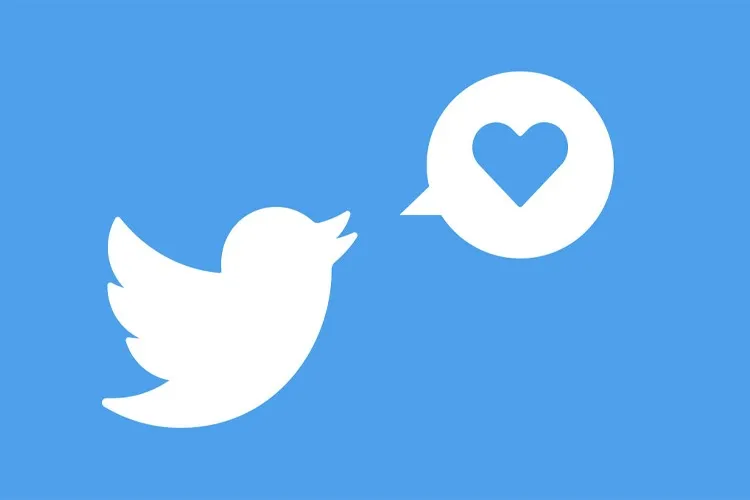Bài viết hướng dẫn bạn cách thay đổi và cập nhật ảnh đại diện tài khoản Twitter trên điện thoại và máy tính nhanh chóng. Giúp cho hồ sơ của bạn được hoàn thiện hơn và nổi bật cùng với tấm hình đại diện của mình nhé!
Trên thiết bị của bạn có những bức hình tuyệt đẹp và bạn muốn sử dụng nó làm ảnh đại diện cho tài khoản Twitter của mình nhưng lại không biết phải thực hiện như thế nào. Vậy thì bạn hãy tham khảo ngay bài viết sau đây để biết cách cập nhật, thay đổi ảnh đại diện trên Twitter bằng điện thoại và máy tính một cách đơn giản và nhanh chóng nhé!
Bạn đang đọc: Cách thay đổi ảnh đại diện Twitter đơn giản, nhanh chóng
Video hướng dẫn cách thay đổi ảnh đại diện Twitter:
1. Cách thay đổi ảnh đại diện Twitter trên điện thoại
Bước 1: Truy cập vào ứng dụng Twitter → Nhấn vào biểu tượng Tài khoản → Chọn Hồ sơ.
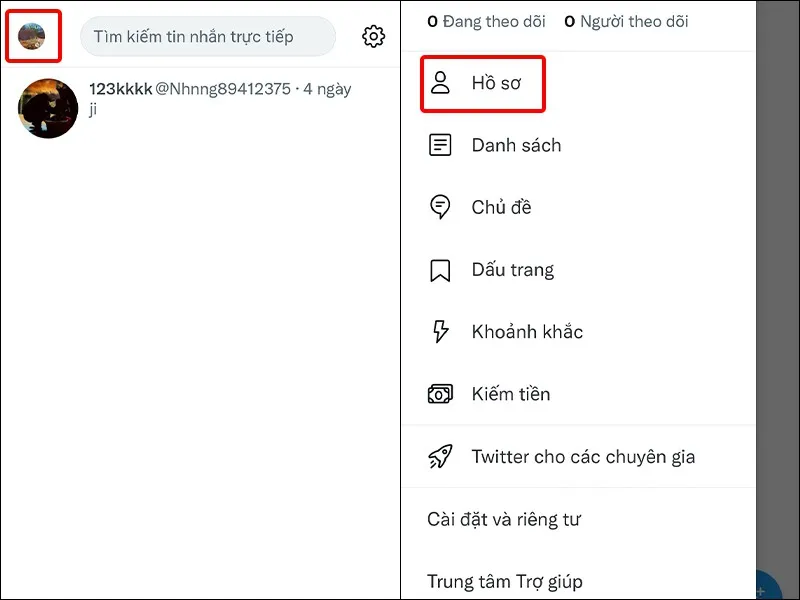
Bước 2: Nhấn vào Chỉnh sửa hồ sơ → Chọn vào biểu tượng Camera tại ảnh đại diện của bạn.
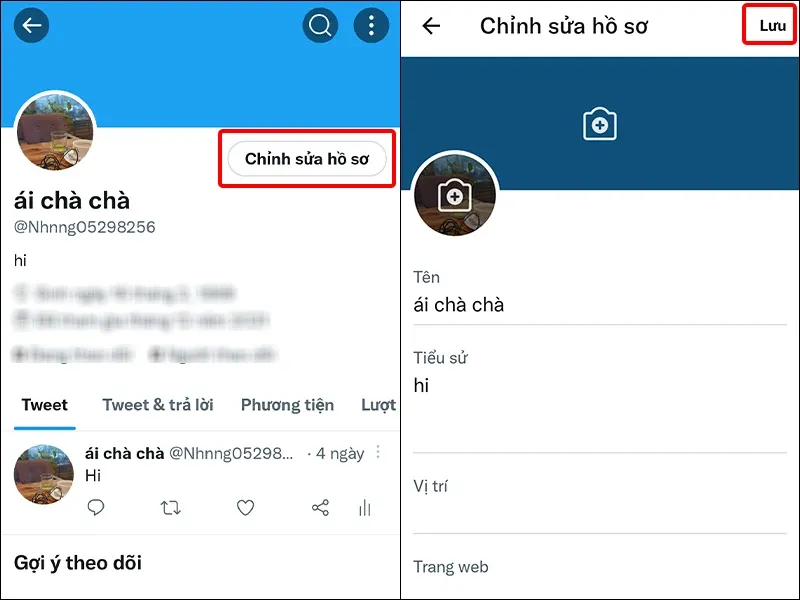
Bước 3: Tại đây bạn có thể tải ảnh của mình lên bằng cách chọn vào Chụp ảnh hoặc Chọn ảnh hiện có → Chọn Ảnh mà bạn muốn sử dụng.
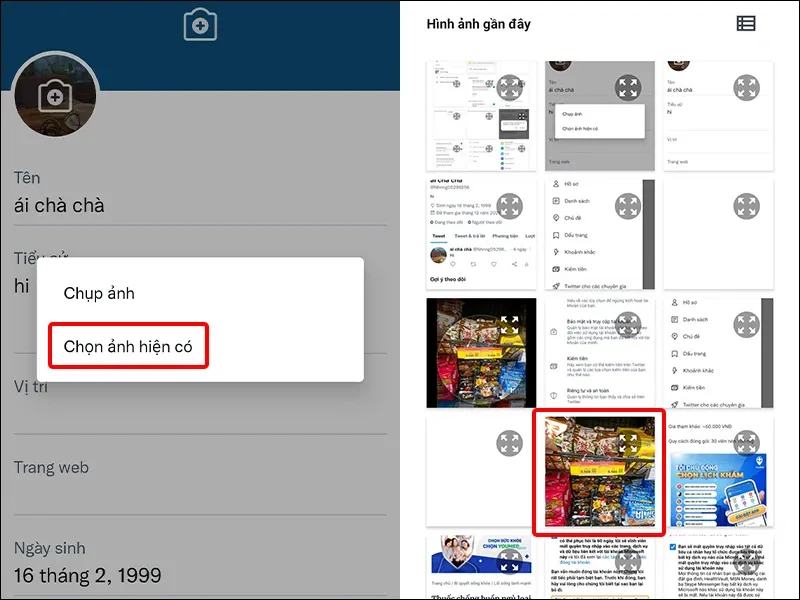
Bước 4: Điều chỉnh vị trí hình ảnh của bạn → Nhấn Sử dụng → Cuối cùng bạn nhấn vào Lưu để hoàn tất thay đổi.
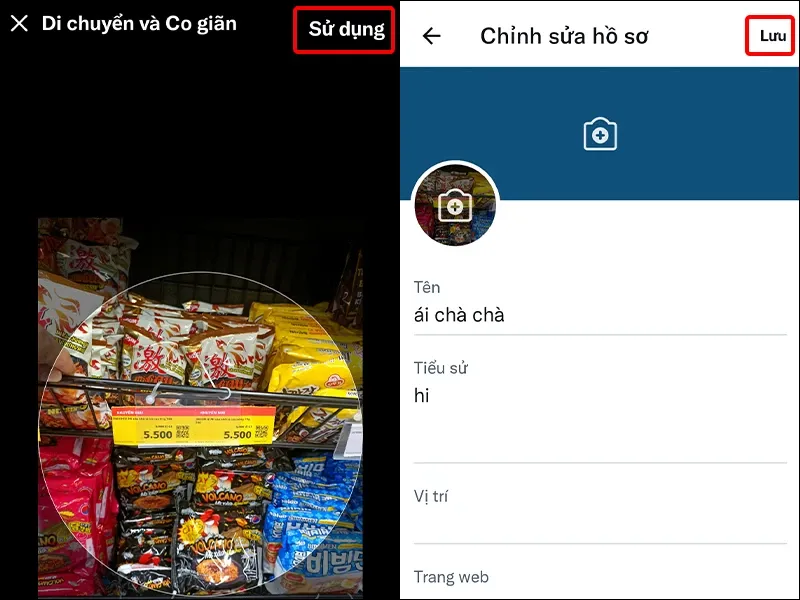
2. Cách thay đổi ảnh đại diện Twitter trên máy tính
Bước 1: Click chuột vào biểu tượng Tài khoản.
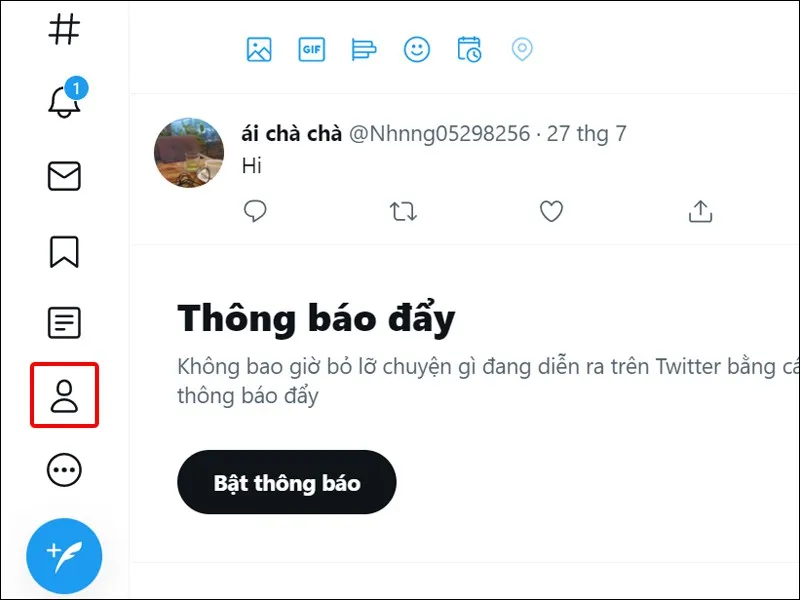
Bước 2: Chọn Chỉnh sửa hồ sơ.
Tìm hiểu thêm: Điều gì xảy ra khi pin bị chai? Cách phục hồi pin iPhone bị chai
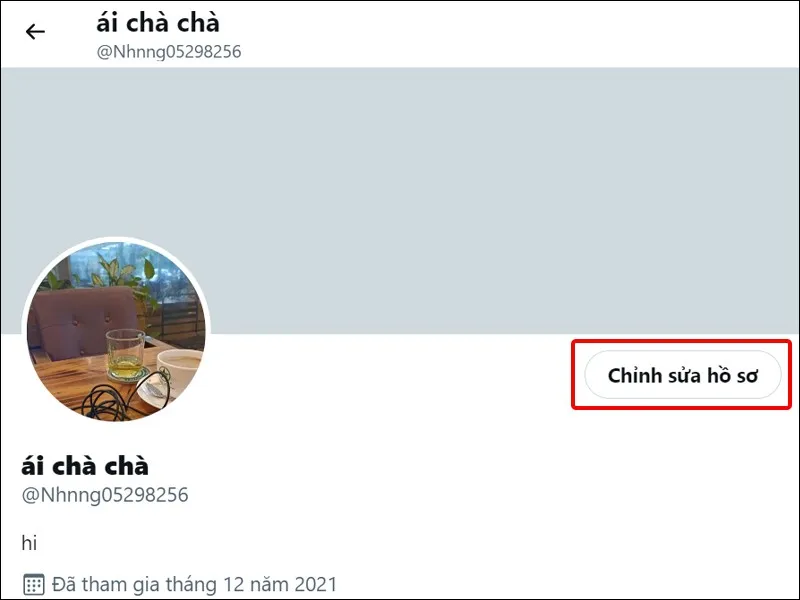
Bước 3: Nhấn vào biểu tượng Camera trên ảnh đại diện của bạn.
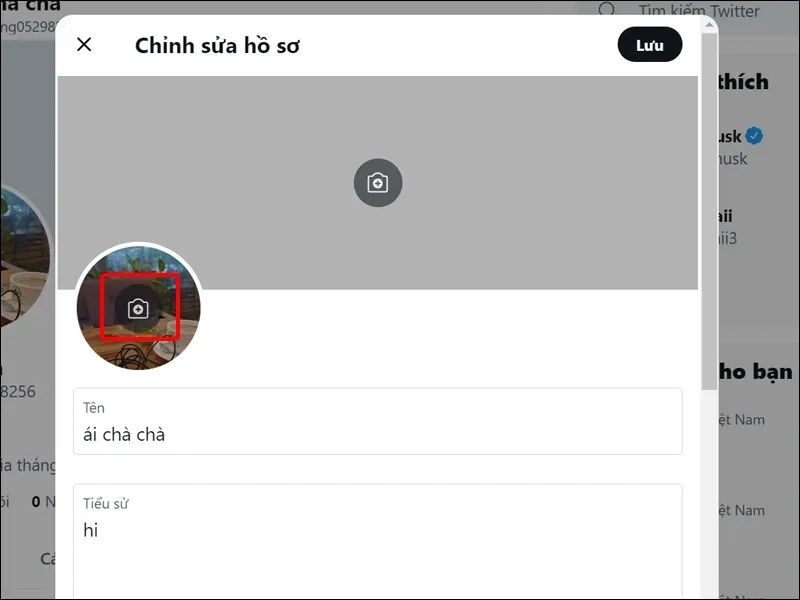
Bước 4: Chọn Ảnh của bạn → Nhấn Open.
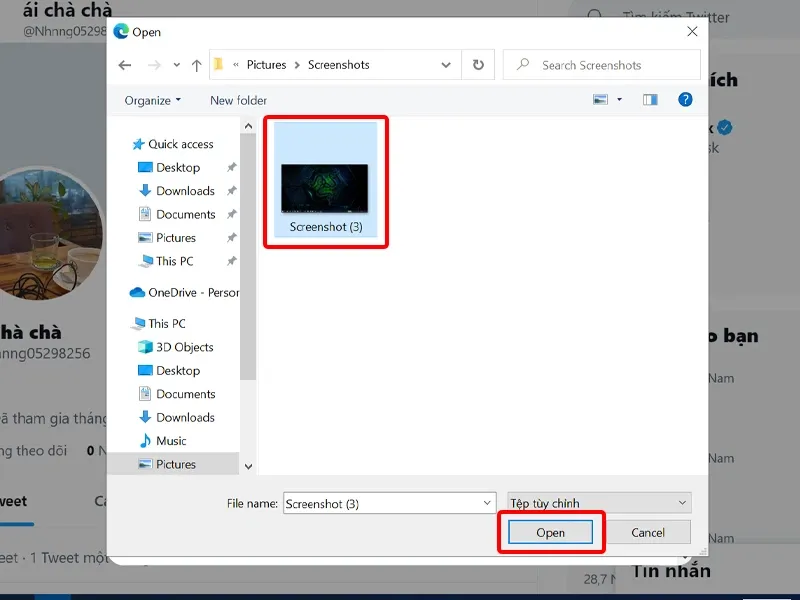
Bước 5: Điều chỉnh Kích thước ảnh sao cho phù hợp → Nhấn vào Áp dụng.
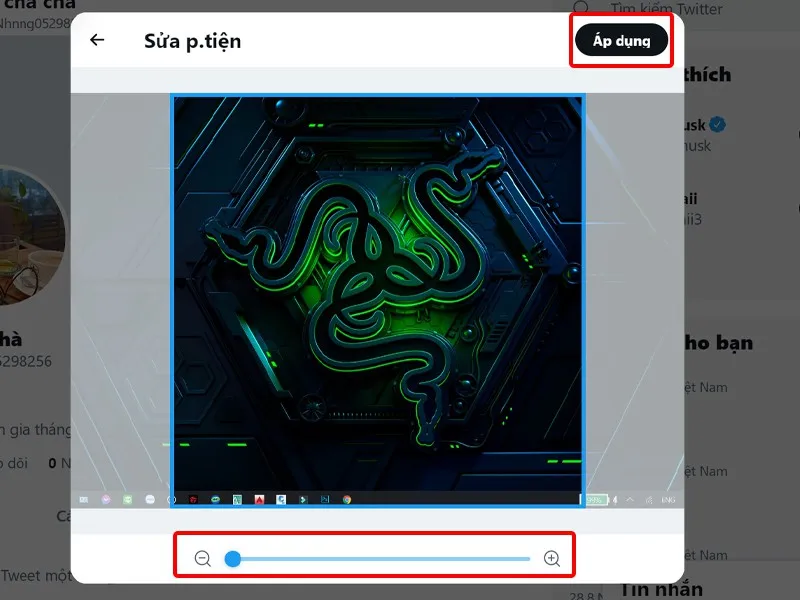
Bước 6: Nhấn Lưu để hoàn tất cài đặt.
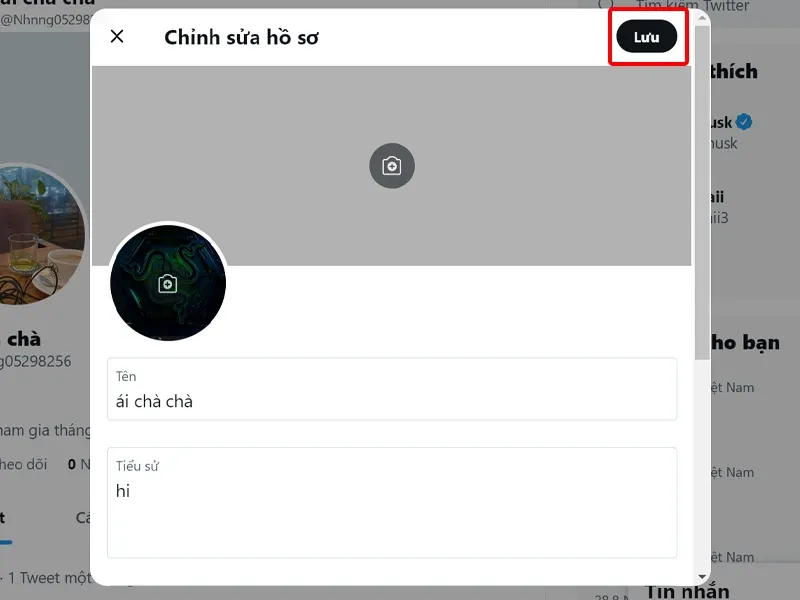
>>>>>Xem thêm: Cách chia sẻ bài hát trên Zing MP3 qua Telegram cực dễ
Bài viết vừa rồi đã hướng dẫn bạn cách thay đổi ảnh đại diện Twitter một cách đơn giản và nhanh chóng. Chúc các bạn thực hiện thành công!
Xem thêm: Cách chặn người dùng Twitter trên điện thoại và máy tính cực nhanh